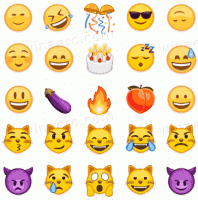วิธีบล็อกโฆษณาในเบราว์เซอร์ Microsoft Edge (Project Spartan)
ในช่วง Build 2015 Microsoft ได้ประกาศว่า Project Spartan ซึ่งแทนที่ Internet Explorer ใน Windows 10 ได้รับการตั้งชื่ออย่างเป็นทางการว่า Microsoft Edge เป็นเบราว์เซอร์ที่ใช้ WinRT ในรุ่นเริ่มต้น จะไม่รองรับส่วนขยายหรือส่วนเสริม ดังนั้นจึงไม่มีส่วนขยาย adblock หรือเครื่องมืออื่นๆ ที่จะบล็อกโฆษณาใน Edge ได้ชั่วขณะหนึ่ง นี่คือเคล็ดลับที่จะช่วยให้คุณ บล็อกโฆษณาในเบราว์เซอร์ Microsoft Edge.
โฆษณา
 ในการบล็อกโฆษณาในเบราว์เซอร์ Microsoft Edge เราสามารถใช้เคล็ดลับไฟล์ HOSTS แบบเก่าได้ การแทรกบรรทัดที่เหมาะสมในไฟล์โฮสต์ทำให้สามารถกำจัดเครือข่ายโฆษณาและไซต์ที่เป็นอันตรายส่วนใหญ่ได้ นี่คือวิธีการ:
ในการบล็อกโฆษณาในเบราว์เซอร์ Microsoft Edge เราสามารถใช้เคล็ดลับไฟล์ HOSTS แบบเก่าได้ การแทรกบรรทัดที่เหมาะสมในไฟล์โฮสต์ทำให้สามารถกำจัดเครือข่ายโฆษณาและไซต์ที่เป็นอันตรายส่วนใหญ่ได้ นี่คือวิธีการ:- ดาวน์โหลด HOSTS.ZIP ไฟล์จาก winhelp2002.mvps.org งาน.
- แยกไฟล์ทั้งหมดจากไฟล์ ZIP ที่ให้มาไว้ในโฟลเดอร์ใดก็ได้ แม้แต่โฟลเดอร์เดสก์ท็อปก็ยังเหมาะสม
- เรียกใช้ไฟล์ mvps.bat ที่แยกออกมา ในฐานะผู้ดูแลระบบ. มันจะแก้ไขไฟล์โฮสต์ของคุณโดยอัตโนมัติ ไม่จำเป็นต้องแก้ไขด้วยตนเอง หากคุณเรียกใช้ไฟล์นี้อีกครั้งในฐานะผู้ดูแลระบบ ไฟล์จะ คืนค่าการเปลี่ยนแปลงทั้งหมดที่ทำ.
รีสตาร์ทเบราว์เซอร์ Edge การเปลี่ยนแปลงจะมีผลทันที โฆษณาเกือบทั้งหมดจะหายไปจากหน้าเว็บที่คุณเปิด
อย่างไรก็ตาม คุณอาจประสบปัญหาอื่น - ไฟล์ HOSTS ที่แก้ไขทำให้เกิดความล่าช้าในการโหลดเว็บไซต์ หน้าเว็บสามารถเปิดได้ช้ากว่าปกติ สิ่งนี้เกิดขึ้นเนื่องจากไฟล์โฮสต์ขนาดใหญ่ แคช Windows DNS ฝั่งไคลเอ็นต์จะตอบสนองน้อยลง นี่คือการแก้ไขอื่นเพื่อหลีกเลี่ยงปัญหานี้:
- เปิด ตัวแก้ไขรีจิสทรี.
- ไปที่คีย์รีจิสทรีต่อไปนี้:
HKEY_LOCAL_MACHINE\SYSTEM\CurrentControlSet\Services\DnsCache\Parameters
เคล็ดลับ: วิธีข้ามไปยังคีย์รีจิสทรีที่ต้องการได้ด้วยคลิกเดียว.
- สร้างค่า DWORD ใหม่ "MaxCacheTtl" และตั้งค่าเป็น 1 ค่านี้ระบุ TTL สำหรับการตอบกลับแบบสอบถาม DNS เชิงบวก เมื่อลดเป็น 1 จะเป็นการปิดใช้แคช DNS ฝั่งไคลเอ็นต์ได้อย่างมีประสิทธิภาพ
- สร้าง DWORD ใหม่ "MaxNegativeCacheTtl" และตั้งค่าเป็น 0 นี่คือค่า TTL สำหรับการตอบสนองเชิงลบ โดยการตั้งค่าเป็น 0 การตอบสนองเชิงลบจะไม่ถูกแคชเช่นกัน
- รีสตาร์ทพีซีของคุณ
โปรดทราบว่าการปรับแต่งด้านบนจะเพิ่มการรับส่งข้อมูลเครือข่ายสำหรับการสืบค้น DNS ไปยังเซิร์ฟเวอร์เนื่องจากแคชฝั่งไคลเอ็นต์ DNS ถูกปิดใช้งาน อย่างไรก็ตาม นี่ไม่ใช่ปัญหาใหญ่ และคุณไม่ควรสังเกตเห็นว่าประสิทธิภาพของเครือข่ายลดลง
คุณทำเสร็จแล้ว ตอนนี้คุณกำจัดโฆษณาในเบราว์เซอร์ Microsoft Edge (Spartan) แล้ว มันจะส่งผลต่อแอพอื่นๆ เช่นกัน เช่น เว็บเบราว์เซอร์อื่นๆ ที่คุณติดตั้งไว้ หากคุณไม่พอใจกับเคล็ดลับนี้ คุณสามารถกู้คืนไฟล์ HOSTS ดั้งเดิมได้ด้วยการเรียกใช้ไฟล์ mvps.bat อีกครั้งในฐานะผู้ดูแลระบบและลบค่า MaxCacheTtl และ MaxNegativeCacheTtl Registry ที่กล่าวถึง
บอกเล่าประสบการณ์ของคุณหลังจากทำการปรับแต่งนี้ คุณประสบปัญหาการท่องเว็บด้วย Microsoft Edge ช้าลงหรือไม่?
เครดิตทั้งหมดสำหรับเคล็ดลับนี้ไปให้เพื่อนของเรา Christ123NT. คริสยังเขียนเกี่ยวกับวิธีการที่มีประโยชน์มากในการ ปิดการใช้งานโฆษณาใน Skype โดยไม่ต้องใช้เครื่องมือของบุคคลที่สาม.